Поправите ТИМЕР_ОР_ДПЦ_ИНВАЛИД плави екран на Виндовс 11/10
Провера грешке ТИМЕР_ОР_ДПЦ_ИНВАЛИД(TIMER_OR_DPC_INVALID) има вредност 0к000000Ц7. Ово се издаје ако се тајмер кернела или позив одложене процедуре ( ДПЦ(DPC) ) пронађе негде у меморији где то није дозвољено.
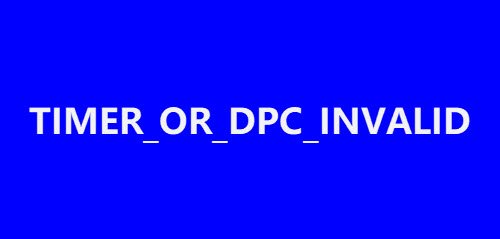
ТИМЕР_ОР_ДПЦ_ИНВАЛИД Плави екран
У овом чланку је састављена листа могућих решења која помажу корисницима да ефикасно реше грешку ТИМЕР ОР ДПЦ ИНВАЛИД у (TIMER OR DPC INVALID)Windows 11/10 . Ако се ваш Виндовс(Windows) неће покренути са радне површине, потребно је да унесете напредне опције(Advanced Startup options) покретања или да се покренете у безбедном режиму(boot into Safe Mode) , а затим приступите потребним алатима.
- Ажурирајте управљачке програме путем опционих ажурирања
- Покрените тест дијагностике меморије
- Поправите лоше секторе диска
- Вратите систем на претходну добру тачку
Сада можемо детаљно да погледамо ове кораке у наставку-
1] Ажурирајте(Update) драјвере путем опционог (Optional) ажурирања(Update) с
Отворите Подешавања(Settings) ( Win + И) или идите у поље за претрагу(Search) и унесите Подешавања(Settings) и тапните на Ентер. Идите на Ажурирање и безбедност(Update & Security) > Виндовс Упдате(Windows Update) .

Одмах испод њега потражите везу на коју се може кликнути— Погледајте опционална ажурирања(View optional updates) .

У оквиру Ажурирања управљачких(Driver Updates) програма биће доступна листа ажурирања(list of updates will be available) које можете изабрати да инсталирате. изаберите ажурирање које желите да инсталирате и кликните на Преузми и инсталирај( Download and install) .
2] Покрените тест дијагностике меморије
Идите у поље за претрагу(Search) и унесите меморију, кликните на Виндовс Мемори Диагностиц(Windows Memory Diagnostic) да отворите прозор услужног програма.
Кликните на дугме Поново покрени сада(Restart now) у оквиру услужног програма Виндовс Мемори Диагностиц .(Windows Memory Diagnostic)

Када се ово уради, ваш рачунар ће се поново покренути и Виндовс алатка за дијагностику меморије(Windows Memory Diagnostic tool) ће проверити да ли има проблема у РАМ-у.
Погледајте да ли указује на проблеме које треба поправити.
3] Поправите лоше секторе диска
Да бисте то урадили, отворите командну линију(Command Prompt) као администратор(Administrator) , унесите цмд(cmd) у претрагу, кликните десним тастером миша на командну линију(Command Prompt) и изаберите Покрени као администратор.( Run as Administrator.)
У прозору командне линије(Command Prompt) откуцајте следећу команду и притисните ентер:
Chkdsk C: /f /r /x
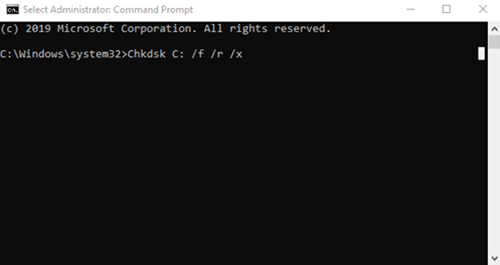
Алат за проверу диска може потрајати сатима да се заврши. Дакле, корисници могу напустити рачунар да се процес заврши.
Када се процес заврши, поново покрените рачунар и проверите да ли постоје побољшања.
Ако имате рачунар са традиционалним чврстим дисковима, диск може створити лоша подручја током дужег периода коришћења.
Грешке на диску су међу уобичајеним разлозима грешке плавог екрана смрти.
4 ] Вратите(] Restore) систем на претходну добру тачку
Идите у поље за претрагу(Search) , откуцајте и изаберите Покрени(Run) . У пољу Покрени(Run) откуцајте рструи.еке(rstrui.exe) и притисните Ентер да бисте отворили Опоравак система.(System Restore.)
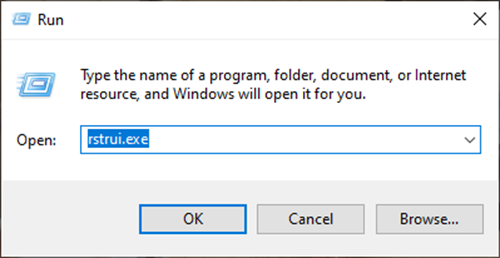
Отвориће се Опоравак система , кликните на Даље.

Изаберите тачку враћања(Restore Point) на коју желите да вратите свој рачунар и кликните на дугме Даље(Next) .
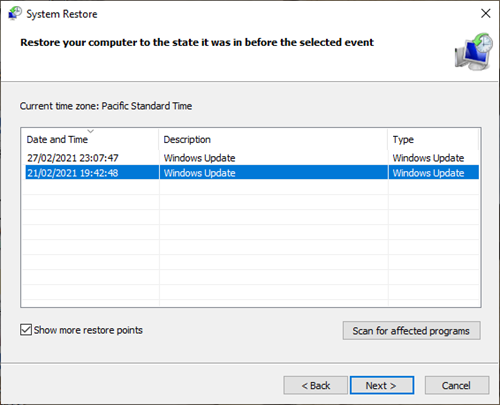
Прегледајте детаље и потврдите их, а затим кликните(Click) на Заврши(Finish) .
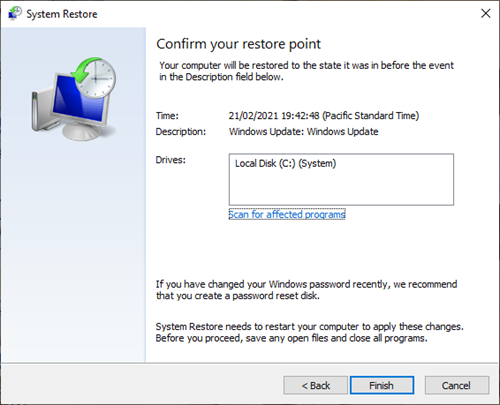
Постоји много разлога зашто бисте наишли на ТИМЕР_ОР_ДПЦ_ИНВАЛИД плави екран(TIMER_OR_DPC_INVALID Blue Screen) на Windows 11/10 .
Да бисмо помогли корисницима да дијагностикују и реше проблем, навели смо сва практична решења која ће вам помоћи да олакшате дијагнозу.
Корисни линкови:(Helpful links:)
- Виндовс Стоп грешке или Плави екран смрти Водич(Windows Stop Errors or Blue Screen of Death Guide)
- Поправљање плавог екрана смрти у оперативном систему Виндовс 10(Fixing Blue Screen of Death in Windows 10) .
Related posts
Поправите грешку Клиф.сис плавог екрана у оперативном систему Виндовс 11/10
Поправите ИЗУЗЕТАК СИСТЕМСКЕ УСЛУГЕ Плави екран на Виндовс 11/10
Поправите фаталну системску грешку ц000021А на Виндовс 11/10
Поправите грешку хардлоцк.сис Блуе Сцреен Оф Деатх у Виндовс 11/10
Поправи КРИТИЧНИ ПРОЦЕС УМРТАО, грешку 0к000000ЕФ у оперативном систему Виндовс 11/10
Како поправити наранџасти екран смрти у оперативном систему Виндовс 11/10
Поправи ВИДЕО_ДКСГКРНЛ_ФАТАЛ_ЕРРОР у Виндовс 11/10
Поправите грешку на плавом екрану 0кц0000135 у оперативном систему Виндовс 11/10
Поправи грешку аксдф.сис Плави екран смрти у оперативном систему Виндовс 11/10
Како користити БлуеСцреенВиев на Виндовс 11/10
Поправи ХИПЕРВИСОР_ЕРРОР Плави екран на Виндовс 11/10
Поправи Сторпорт.сис БСОД грешке на Виндовс 10
Поправи БСОД грешку Нду.сис на Виндовс 11/10
Поправи ГРЕШКУ ИНПАГЕ ИНПАГЕ ПОДАТАКА КЕРНЕЛ-а (Мсис.СИС) у Виндовс 11/10
Поправите неуспели плави екран Нетвтв04.сис на Виндовс 11/10
Поправи ВДФ_ВИОЛАТИОН грешку плавог екрана у оперативном систему Виндовс 11/10
Поправите грешку на плавом екрану вин32кфулл.сис у оперативном систему Виндовс 10
Поправите плави екран РДР_ФИЛЕ_СИСТЕМ на Виндовс 10
НЕОЧЕКИВАНА грешка КЕРНЕЛ МОДЕ ТРАП у оперативном систему Виндовс 11/10
Поправи РЕФС_ФИЛЕ_СИСТЕМ грешку плавог екрана на Виндовс 11/10
